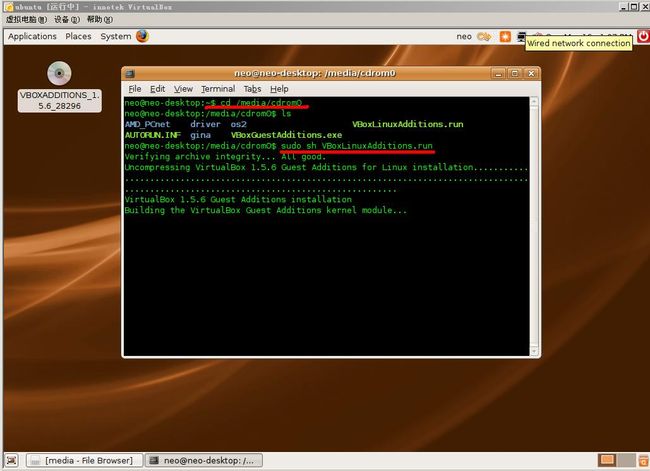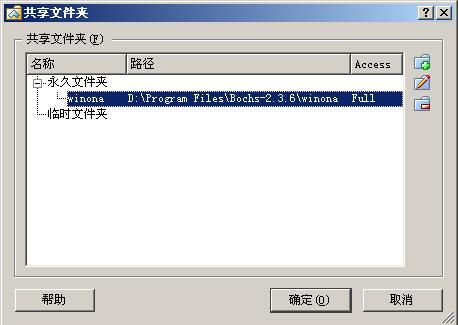虚拟机ubuntu与XP的文件共享
虚拟机ubuntu与XP的文件共享
工欲善其事必先利其器
刺猬@http://blog.csdn.net/littlehedgehog
问题源自《自己动手写操作系统》中虚拟机Linux与宿主机Windows共享文件的问题。废话不多说。我先把我遇到问题列下:
1、最初安装redhat,redhat在虚拟机中安装我在高中就遭遇过不幸,装到最后发现全部花屏,这次用字符界面出现 i8253 count too high,resetting... 在网上查过资料,基本上都是说进入单用户模式,然后关掉pcmcia,摘录如下
开机grub处按e键,选择内核2.4.20-8(RH9应该是这个内核吧,记不清楚了)按e,在第一行末端,也就是kernel /vmlinuz-2.4.20-8 ro root=LABEL=/后面加入single 即 kernel /vmlinuz-2.4.20-8 ro root=LABEL=/ single 然后按回车退出,再按b引导 进入单用户模式后打入 chkconfig pcmcia off,然后reboot
这办法试试确实可以,不过进入单用户模式没有提示,但重启又有了,最为要命的是我们在单用户模式下不能进行文件夹共享(应该是我Linux知识有限),最终我还是没有尝试做redhat
2、尝试做过ubuntu(host)+Windows,不过郁闷的是安装到一半时候,提示ubuntu磁盘已慢,才想起ubuntu分区太小了,不得不把整个ubuntu格了。后来想起隔些时日我们还有个.net的项目,最后还是打算安装Windows作为宿主机
3、virtual PC 5.2死活都装不上ubuntu,VPC2007倒是可以,不过VPC2007不支持dos的共享,很多的测试要在dos中的,最后决定换虚拟机,上VirtualBox
VirtualBox究竟怎么样,我就不打广告了,用用就知道~ 给大家一个下载页面 http://www.onlinedown.net/soft/58684.htm。 VirtualBox安装跟普通程序差不多,使用起来和VPC也很像,这块内容我就不再细表了,主要是把安装使用容易出的问题写下来,方便后来的朋友少走弯路!
1、安装过程中VirtualBox会自动检测到ubuntu使用的是24位色,这时它会自动切换到24位,并予提示,所以不会出现像VPC这样的花屏!
2、安装过程中,在进入apt configuring 的时候(大概在82%)会检测镜像站点,肯停留很长时间,如果等不下去的话,可以在ubuntu桌面上把网络禁用了。
3、安装虚拟工具包。 在VirtualBox某个虚拟机中,点击设备——安装虚拟电脑工具包,此时ubuntu桌面上会加载工具包镜像。在终端中(终端的打开方式是: 在主界面中 应用程序——附件——终端 英文版是:applications——accessories——terminal ) 进入该镜像目录,比如我的镜像是在/media/cdrom0, (如下图),再运行供Linux安装的文件。具体操作如下图所示
安装后重启ubuntu即可。如果之前用过VPC,可以发现其实这两者很像的。
4、最后我们来设置共享文件(必须先安装虚拟电脑工具包)。首先在ubuntu这个虚拟操作系统界面上找到"设备"——"共享文件夹",添加你想共享的文件夹。如下图所示
在Linux虚拟系统中,我们打开终端,使用如下命令:
cd /mnt/ 回车,这里是进入/mnt 目录下
sudo mkdir share 回车,然后会提示输入密码,这行命令是为了新建一个share的目录 方便下面挂载
sudo mount -t vboxsf sharename /mnt/share 回车 这里把sharename换成在刚才共享文件夹里所指定的文件夹名称,比如我这里就是winona,注意上图我指定的名称
好了,可以用宿主Windows的文件了 HOHO~~
我们键入如下命令 进入到 /mnt/share 目录中 (注意,宿主文件夹是映射到该目录下的!!!)
cd /mnt/share
参考资料:
http://wiki.archlinux.org/index.php/VirtualBox_(%E7%AE%80%E4%BD%93%E4%B8%AD%E6%96%87)#.E5.AE.BF.E4.B8.BB.E6.9C.BA.E4.B8.8E.E8.99.9A.E6.8B.9F.E6.9C.BA.E9.97.B4.E7.9A.84.E5.85.B1.E4.BA.AB.E6.96.87.E4.BB.B6.E5.A4.B9
《自己动手写操作系统》读书笔记系列